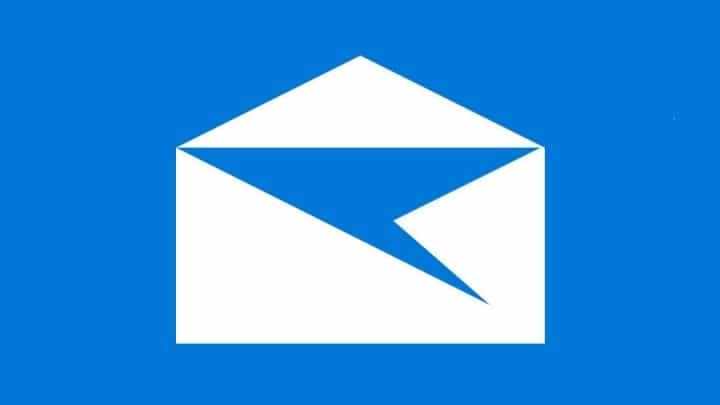
תוכנה זו תשמור על מנהלי ההתקנים שלך, ובכך תשמור עליך מפני שגיאות מחשב נפוצות ותקלות חומרה. בדוק את כל הנהגים שלך כעת בשלושה שלבים פשוטים:
- הורד את DriverFix (קובץ הורדה מאומת).
- נְקִישָׁה התחל סריקה למצוא את כל הנהגים הבעייתיים.
- נְקִישָׁה עדכן מנהלי התקנים כדי לקבל גרסאות חדשות ולהימנע מתקלות במערכת.
- DriverFix הורד על ידי 0 קוראים החודש.
אם נתקלת בקוד שגיאה 0x8500201d ב- Windows 10 לאחרונה, מאמר זה הוא בשבילך. שגיאה זו מופיעה כאשר ה- חשבון הדואר של Outlook נכשל בסנכרון הדוא"ל שלך עם אפליקציית הדואר. השגיאה מופיעה בדרך כלל כשלוחצים על סינכרון. הודעת השגיאה המדויקת נקראת: “משהו השתבש; איננו יכולים לסנכרן כעת. קוד שגיאה: 0x8500201d“.
במאמר זה אנו נבחן כמה שלבי פתרון בעיות לפתרון הודעת השגיאה 0x8500201d ב- Windows 10.
תקן את שגיאת הסנכרון של אפליקציית הדואר 0x8500201d ב- Windows 10
פתרון 1 - הפעל מחדש את סנכרון הדואר.
הפיתרון הראשון לפתרון בעיות שעליך לנסות על מנת לפתור את שגיאת הסנכרון של אפליקציית הדואר 0x8500201d ב- Windows 10 הוא השבתה ולאחר מכן הפעלה מחדש של תהליך סנכרון הדואר. פשוט בצע את השלבים הבאים:
1. פתח את אפליקציית הדואר. עבור אל חשבונות ובחר את החשבון שמעניק לך את הבעיה.
2. בחלון הגדרות חשבון לחץ על "שנה הגדרות סנכרון תיבות דואר".

4. שנה את אפשרות הסנכרון למצב OFF.
5. סגור והפעל מחדש את אפליקציית הדואר.
6. עבור אל חשבונות ובחר אותו חשבון ולחץ על "שנה הגדרות סנכרון של תיבת דואר" בחלון הגדרות החשבון.
7. שנה את אפשרויות הסנכרון למצב פועל.
הפעל מחדש את אפליקציית הדואר, ונקווה ששגיאה 0x8500201d תיפתר. אם לא, נסה את השלב הבא.
פתרון 2 - בצע אתחול נקי
ביצוע אתחול נקי יכול להיות שימושי בזיהוי הגורם מאחורי קוד השגיאה 0x8500201d. בדרך כלל, הבעיה נובעת מיישום חלק כלשהו של יישום, או מתהליכי הפעלה. השבתת כל תהליכי ההפעלה ואז הפעלתם מחדש כל אחד יכול לעזור להציב את מקור השגיאה. בצע את השלבים הבאים:
1. לחץ על התחל, ובסרגל החיפוש הקלד "msconfig"
2. מתוצאות החיפוש בחר "תצורת מערכת".
3. פתח את הכרטיסייה שירותים.

4. סמן את תיבת הסימון "הסתר את כל שירותי Microsoft". לאחר מכן לחץ על כפתור "השבת הכל".
5. לאחר מכן, פתח את כרטיסיית ההפעלה. לחץ על כפתור "פתח את מנהל המשימות". לחלופין לחץ על מקשי Ctrl + Shift + Esc.
6. פתח את כרטיסיית ההפעלה במנהל המשימות. לחץ באמצעות לחצן העכבר הימני על כל פריטי ההפעלה ולחץ על "השבת" כדי להשבית אותם.
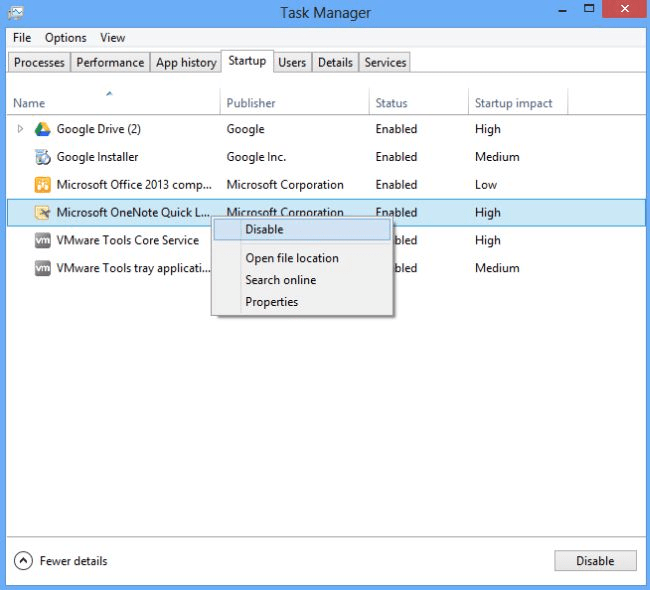
6. סגור את מנהל המשימות.
7. לחץ על הלחצן אישור בכרטיסיה אתחול בחלון תצורת המערכת, כדי לשמור את השינויים.
לאחר השלמת התהליך, לאתחל את המחשב. בדוק אם השגיאה נמשכת. אם לא, התחל כל יישום / שירות אחד בכל פעם. ברגע שהבעיה תופיע שוב, זיהית את האשם.
אם זה לא עובד בשבילך, אתה יכול לנסות את הפיתרון הבא.
- קרא גם: תיקון: תיקיה אחת או יותר בתיבת הדואר שלך נקראת באופן שגוי
פתרון 3 - הסר והוסף מחדש את חשבונך
לפעמים, הסרה והוספה מחדש של חשבונך יכולה לעשות את העבודה. בצע את השלבים הבאים:
1. פתח את אפליקציית הדואר. עבור אל חשבונות ובחר את החשבון שמעניק לך את הבעיה.
2. בחלון הגדרות חשבון לחץ על "מחק חשבון".

3. סגור והפעל מחדש את אפליקציית הדואר.
4. לחץ על הגדרות מהפינה השמאלית התחתונה של המסך.
5. בחר חשבונות ואז הוסף חשבון.
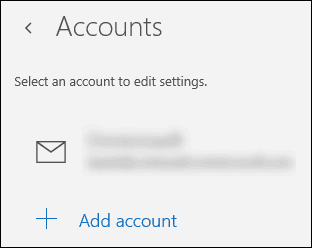
6. הזן את אישורי חשבון הדוא"ל שלך והוסף את החשבון.
7. סגור והפעל מחדש את אפליקציית הדואר. עבור אל חשבונות ובחר את החשבון החדש.
8. בחלון הגדרות חשבון לחץ על "שנה הגדרות סנכרון תיבות דואר".
9. השבת את סנכרון אנשי הקשר.
אני מקווה שזה יפתור את שגיאת הדואר 0x8500201d. אם לא נסה את השלב הבא.
- קרא גם: תיקון: לא יכול לסנכרן דואר אלקטרוני של AOL עם אפליקציית הדואר של Windows 10
פתרון 4 - הסר את חשבונך
הדבר האחרון שאתה יכול לנסות הוא לעשות את אותו הדבר כמו בשלבים 1 & 2 של פתרון 3. רק אל תוסיף את אותו חשבון שוב. הוסף חשבון אחר.
1. פתח את אפליקציית הדואר. עבור אל חשבונות ובחר את החשבון שמעניק לך את הבעיה.
2. בחלון הגדרות חשבון לחץ על "מחק חשבון".

6. הזן אישורי חשבון דוא"ל חדשים והוסף את החשבון החדש.
7. סגור והפעל מחדש את אפליקציית הדואר.
אני מקווה שאחד הפתרונות האלה עבד בשבילך. אם לא, נסה ליצור קשר תמיכה של מיקרוסופט.
סיפורים קשורים שאתה צריך לבדוק:
- תיקון: Windows Mail אינו מוסיף חשבון iCoud חדש עקב שגיאה 0x800706be
- אפליקציית Windows 10 Mail כוללת כעת תצוגה מקדימה של תמונות
- אפליקציית Windows 10 Mail מוצמדת כעת לשורת המשימות כברירת מחדל
![Windows מצא שגיאות בכונן זה שיש לתקן [תיקון]](/f/e8dc1be290c315b1b06bb675190fb870.jpg?width=300&height=460)

![לא ניתן להפעיל את עדכון היוצרים של Windows 10 [תיקון]](/f/b866b5d933d72ae33302a4dcbbdfa83c.jpg?width=300&height=460)